Pada artikel kali ini akan dibahas mengenai cara membuat header dan catatan kaki ms word. Header dan catatan kaki (footer) merupakan sebuah perintah yang dapat digunakan untuk memberikan atau menambahkan catatan kepala maupun catatan kaki.
Biasanya perintah header (catatan kepala) dan footer (catatan kaki) ini sering digunakan pada naskah yang terdiri dari beberapa halaman yang saling terintegrasi isinya satu sama lain misalnya proposal, karya tulis ilmiah, dan lain sebagainya.
Dengan fasilitas catatan kepala dan catatan kaki kita dapat menambahkan page number (nomor halaman), date (tanggal), dan time (waktu) yang dapat diletakkan di sebelah kiri, sebelah kanan atau tengah (center) pada header ataupun footer yang kita buat.
Perbedaan header (catatan kepala) dan footer (catatan kaki)
Cara membuat header dan catatan kaki ms word paling sering dicari oleh mahasiswa. Hal ini untuk membantu dalam membuat laporan, proposal dan sebagainya. Lantas apakah perbedaan header dan footer? Header atau catatan kepala sendiri yaitu teks yang diletakkan khusus pada bagian atas halaman yang akan selalu tampil pada setiap halaman. Header bisa berupa nomor halaman, tanggal, waktu atau yang lainnya.Sedangkan footer atau catatan kaki merupakan teks yang diletakkan pada bagian bawah halaman dan memiliki pengertian yang sama dengan header. Namun perbedaan antara header dan footer yaitu header untuk membuat catatan kecil di bagian atas halaman sedangkan footer untuk membuat catatan kecil pada bagian bawah halaman.
Cara membuat header dan catatan kaki di ms word
Langkah-langkah membuat Header di MS Words 2007
Cara membuat header dan catatan kaki di ms word dapat memanfaatkan menu Insert. Secara detailnya anda dapat melihat langkah-langkah berikut ini.1. Bukalah aplikasi ms word di komputer anda dan buat lembar kerja baru. Di bagian menu pilihlah menu Insert. Lihat gambar berikut.
2. Perhatikan pada bagian kelompok ikon Header dan Footer. Pilihlah ikon header seperti gambar di bawah ini.
3. Setelah mengklik ikon header maka akan muncul berbagai pilihan model header yang dapat anda pilih, seperti gambar di bawah ini.
4. Pilih salah satu model header, misalnya pilihlah header jenis blank yang berada paling atas.
5. Setelah memilih salah satu model header maka tulisan di dokumen akan kabur dan tulisan pada bagian atas dokumen yaitu bagian header akan terlihat jelas.
6. Header telah siap untuk dituliskan dan anda dapat menuliskan apa saja yang anda inginkan untuk bagian header. Sebagai contoh anda bisa menuliskan “Dokumen Resmi PT Maju Jaya”.
7. Setelah selesai menulis header anda dapat melakukan double klik pada dokumen utama. Maka tulisan pada bagian header akan menjadi kabur sedangkan tulisan di bagian dokumen utama yang akan menjadi jelas.
Langkah-langkah membuat Catatan Kaki di MS Words 2007
Setelah menyimak langkah demi langkah dalam pembuatan header, sekarang simak pula proses untuk membuat footer atau catatan kaki pada ms words.1. Bukalah aplikasi ms word di komputer anda dan buat lembar kerja baru. Di bagian menu pilihlah menu Insert. Lihat gambar berikut.
2. Perhatikan pada bagian kelompok ikon Header dan Footer. Pilihlah ikon footer seperti gambar di bawah ini.
3. Setelah mengklik ikon footer maka akan muncul berbagai pilihan model footer yang dapat anda pilih, seperti gambar di bawah ini.
4. Pilih salah satu model footer, misalnya pilihlah footer jenis blank yang berada paling atas.
5. Setelah memilih salah satu model footer maka tulisan di dokumen akan kabur dan tulisan pada bagian bawah dokumen yaitu bagian footer akan terlihat jelas.
6. Footer telah siap untuk dituliskan dan anda dapat menuliskan apa saja yang anda inginkan untuk bagian footer. Sebagai contoh anda bisa menuliskan “Dokumen Resmi PT Maju Jaya”.
7. Setelah selesai menulis footer anda dapat melakukan double klik pada dokumen utama. Maka tulisan pada bagian footer akan menjadi kabur sedangkan tulisan di bagian dokumen utama yang akan menjadi jelas.
Demikianlah pembahasan tutorial Cara Membuat Header dan Catatan Kaki Ms Word 2007 dengan Mudah dan benar, semoga dapat memberikan manfaat untuk anda.



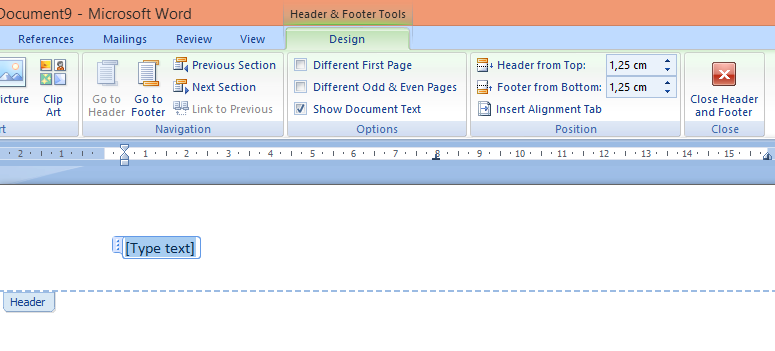











0 komentar:
Posting Komentar